Exportar resultados da pesquisa de descoberta eletrônica para um arquivo PST no Exchange 2013
Aplica-se a: Exchange Server 2013
Você pode usar a ferramenta exportação de descoberta eletrônica no Centro de administração do Exchange (EAC) para exportar os resultados de uma pesquisa de descoberta eletrônica In-Place para um Arquivo de Dados do Outlook (um arquivo PST). Os administradores podem distribuir os resultados da pesquisa para outras pessoas. Por exemplo:
- Gerentes de recursos humanos.
- Gerentes de registros.
- Advogado adversário em um caso legal.
Depois de exportar os resultados da pesquisa para um arquivo PST, você ou outros usuários poderão abrir o arquivo Outlook para revisar ou imprimir mensagens nos resultados da pesquisa. Outros aplicativos de descoberta eletrônica e relatórios também podem abrir arquivos PST.
Este artigo mostra como exportar resultados de pesquisa de descoberta eletrônica para um arquivo PST e como solucionar problemas que você possa ter.
Do que você precisa saber para começar?
Tempo estimado para ser concluído: varia de acordo com a quantidade e o tamanho dos resultados da pesquisa a serem exportados.
Para executar este procedimento, você precisa de permissões. Para ver quais permissões você precisa, consulte a entrada "Descoberta eletrônica in-place" no artigo Permissões de conformidade e política de mensagens .
O computador que você usa para exportar resultados de pesquisa para um arquivo PST deve atender aos seguintes requisitos do sistema:
Versões de 32 e 64 bits do Windows 7 e versões posteriores
Microsoft .NET Framework 4.7
Um navegador com suporte:
Internet Explorer 10 e versões posteriores
OU
Mozilla Firefox ou Google Chrome. Se você usar um desses navegadores, instale a extensão ClickOnce. Para instalar o suplemento ClickOnce, confira Suplementos do Mozilla ClickOnce ou ClickOnce para Google Chrome.
Você precisa de uma caixa de correio ativa anexada à conta que deseja exportar.
Verifique se as configurações locais da Intranet estão configuradas corretamente no Explorer da Internet. Certifique-se de que https://*.outlook.com seja adicionado à zona de intranet local.
Verifique se as seguintes URLs não estão listadas na zona de sites confiáveis:
https://\*.outlook.comhttps://\*r4.res.outlook.comhttps://\*.res.outlook.com
Para obter informações sobre atalhos de teclado que podem se aplicar aos procedimentos neste artigo, consulte Atalhos de teclado para o centro de administração do Exchange no Exchange 2013.
Dica
Está com problemas? Peça ajuda nos fóruns do Exchange. Visite os fóruns no Exchange Server.
Use o centro de administração do Exchange para exportar In-Place resultados da pesquisa de descoberta eletrônica para um PST
Acesse Gerenciamento>de conformidade & de descoberta eletrônica in loco.
Na exibição de lista, selecione o In-Place pesquisa de descoberta eletrônica da qual você deseja exportar os resultados e selecione Exportar para um arquivo PST.
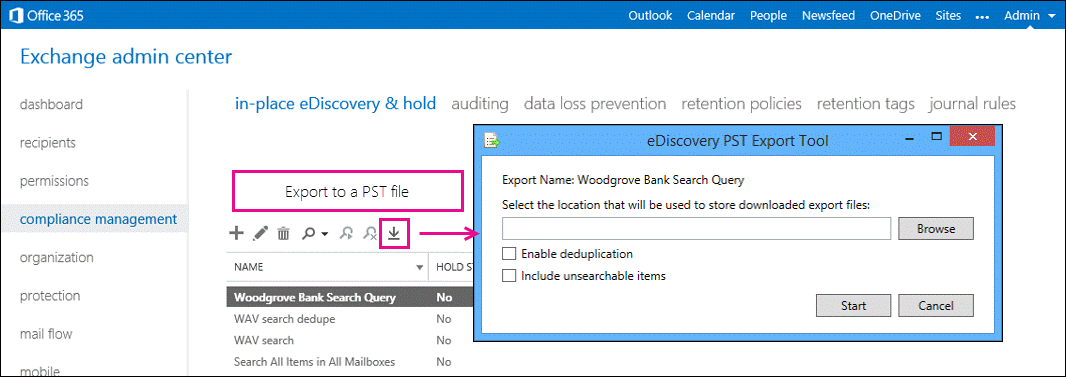
Na janela Ferramenta de Exportação de PST de Descoberta Eletrônica, faça o seguinte:
Selecione Procurar para especificar o local em que você deseja baixar o arquivo PST.
Selecione a caixa de seleção Habilitar eliminação de duplicação para excluir mensagens duplicadas. Apenas uma única instância de uma mensagem está incluída no arquivo PST.
Selecione a caixa de seleção Incluir itens não pesquisados para incluir itens de caixa de correio que não puderam ser pesquisados (por exemplo, mensagens com anexos de tipos de arquivo que não puderam ser indexados pelo Exchange Search). Os itens não pesquisáveis são exportados para um arquivo PST separado.
Importante
A inclusão de itens não pesquisáveis, quando você exporta resultados de pesquisa do eDiscovery, demora mais quando as caixas de correio contêm muitos itens não pesquisáveis. Para reduzir o tempo necessário à exportação de resultados de pesquisa e evitar arquivos de exportação PST grandes, considere as seguintes recomendações:
- Crie várias pesquisas de eDiscovery para que cada uma delas pesquise um menor número de caixas de correio de origem.
- Se você estiver exportando todo o conteúdo da caixa de correio dentro de um intervalo de datas específico (não especificando nenhuma palavra-chave nos critérios de pesquisa), todos os itens não pesquisados dentro desse intervalo de datas serão incluídos automaticamente nos resultados da pesquisa. Portanto, não marque a caixa de seleção Incluir itens não pesquisáveis.
Selecione Iniciar para exportar os resultados da pesquisa para um arquivo PST.
Uma janela é exibida contendo as informações do status sobre o processo de exportação.
Mais informações
Você pode reduzir o tamanho do arquivo de exportação PST exportando apenas os itens insaquíveis:
- Criar ou editar uma pesquisa.
- Especifique uma data de início no futuro.
- Remova as palavras-chave da caixa Palavras-chave .
Este procedimento não retorna resultados de pesquisa. Quando você copiar ou exportar os resultados da pesquisa e selecionar a caixa de seleção Incluir itens não pesquisados , apenas os itens não pesquisados são copiados para a caixa de correio de descoberta ou exportados para um arquivo PST.
Se você habilitar a eliminação de eliminação, todos os resultados da pesquisa serão exportados em um único arquivo PST. Se você não habilitar a eliminação de eliminação, um arquivo PST separado será exportado para cada caixa de correio incluída na pesquisa. E conforme citado anteriormente, os itens não pesquisáveis são exportados para um arquivo PST separado.
Além dos arquivos PST que possuem os resultados da pesquisa, dois outros arquivos também são exportados:
- Um arquivo de configuração (.txt formato de arquivo) que contém informações sobre a solicitação de exportação do PST, como o nome da pesquisa de descoberta eletrônica que foi exportada, a data e a hora da exportação, se a eliminação e os itens insanáveis foram habilitados, a consulta de pesquisa e as caixas de correio de origem pesquisadas.
- Um log de resultados da pesquisa (arquivo no formato .csv) que contém uma entrada para cada mensagem retornada nos resultados da pesquisa. Cada entrada identifica a caixa de correio de origem onde a mensagem está localizada. Quando habilitada, a eliminação de eliminação ajuda a identificar todas as caixas de correio que contêm uma mensagem duplicada.
O nome da pesquisa é a primeira parte do nome do arquivo para cada arquivo que é exportado. Além disso, a data e a hora da solicitação de exportação é anexada ao nome do arquivo de cada arquivo PST e no log de resultados.
Para obter mais informações sobre eliminação de duplicação e itens insanáveis, confira os seguintes itens:
Para exportar os resultados da pesquisa de descoberta eletrônica do Centro de Descoberta Eletrônica no SharePoint, consulte Exportar conteúdo de descoberta eletrônica e criar relatórios.
Solução de problemas
| Sintoma | Causa possível |
|---|---|
| Não é possível exportar para um arquivo PST. | Não há nenhuma caixa de correio ativa anexada à conta. Para exportar o PST, você deve ter uma conta ativa. Sua versão do Explorer da Internet está desatualizada. Tente atualizar o IE para a versão 10 ou posterior. Ou experimente um navegador diferente. O critério de pesquisa inserido no Filtro com base na consulta de critérios está incorreto. Por exemplo, um nome de usuário é inserido em vez de um endereço de email. Para obter mais informações sobre como filtrar com base em critérios, consulte Modificar uma pesquisa de descoberta eletrônica In-Place. |
| Não é possível exportar resultados de pesquisa em um computador específico. A exportação funciona conforme o esperado em um computador diferente. | As credenciais erradas do Windows foram salvas no Gerenciador de Credenciais. Desmarque suas credenciais e entre novamente. |
| O EDiscovery PST Export Tool não será iniciado. | As configurações de zona de intranet local não são configuradas corretamente no Explorer da Internet. Verifique se *.outlook.com, *.office365.com, *.sharepoint.come *.onmicrosoft.com são adicionados aos sites confiáveis da zona de intranet local. Para adicionar esses sites à zona Confiável no IE, consulte Zonas de segurança: adicionar ou remover sites. |